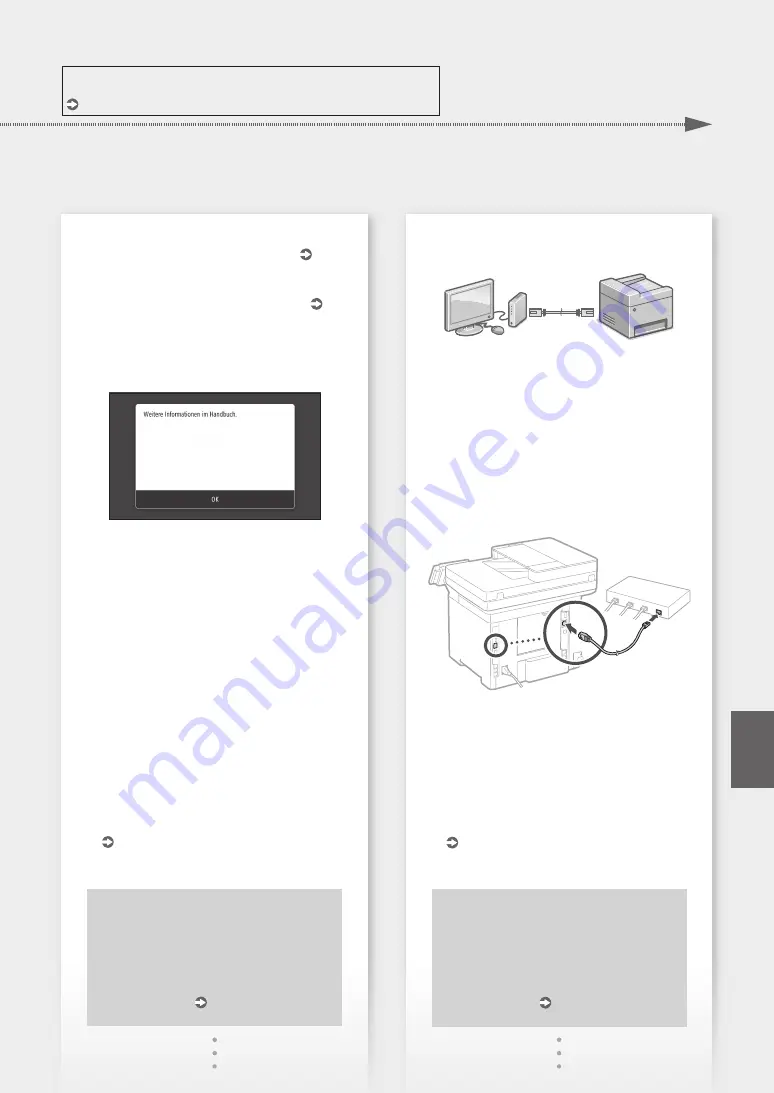
Näheres finden Sie unter
„Einrichten mithilfe der Installationsanleitung“ im Anwenderhandbuch.
3.
Notieren Sie die SSID und den Netzwerkschlüssel.
• Prüfen Sie das Etikett auf dem Router.
Anwenderhandbuch
• Der Einstellvorgang ist einfacher, wenn
der Router mit WPS gekennzeichnet ist.
Anwenderhandbuch
4.
Stellen Sie den Access Point und den
Netzwerkschlüssel gemäß dem unten
abgebildeten Bildschirm ein.
1. Wählen Sie <OK>.
2. Wählen Sie <Einstellungen SSID>.
3. Wählen Sie <Zugriffspunkt wählen>.
4. Wählen Sie den Access Point (SSID), und
wählen Sie dann <Weiter>.
5. Wählen Sie <OK>.
6. Geben Sie einen Netzwerkschlüssel ein, und
wählen Sie <Anwenden>.
7. Wählen Sie <Ja>.
• Warten Sie, bis die Meldung <Verbunden.>
angezeigt wird.
8. Wählen Sie <Schließen>.
• Die IP-Adresse wird innerhalb von einigen
Minuten automatisch konfiguriert.
5.
Installieren Sie den Treiber und die Software.
S.14 „Installieren der Software“
Damit ist die Konfiguration der
Anfangseinstellungen abgeschlossen.
Wenn Ihr Gerät mit einer Faxfunktion
ausgestattet ist, fahren Sie mit der
Konfiguration der Faxeinstellungen fort.
So stellen Sie eine Verbindung über
Wired LAN her
Das Gerät wird ohne LAN-Kabel geliefert. Wenn
erforderlich, müssen Sie dieses selbst bereitstellen.
1.
Vergewissern Sie sich, dass der Computer
ordnungsgemäß mit einem Router verbunden
ist.
2.
Überprüfen Sie die Netzwerkeinstellungen im
Computer.
3.
Schließen Sie das LAN-Kabel an.
• Nachdem Sie das Kabel angeschlossen haben,
warten Sie einige Minuten (bis die IP-Adresse
automatisch zugewiesen ist).
• Wenn eine statische IP-Adresse im Computer
eingerichtet wurde, stellen Sie die IP-Adresse
des Geräts manuell ein.
4.
Installieren Sie den Treiber und die Software.
S.14 „Installieren der Software“
Damit ist die Konfiguration der
Anfangseinstellungen abgeschlossen.
Wenn Ihr Gerät mit einer Faxfunktion
ausgestattet ist, fahren Sie mit der
Konfiguration der Faxeinstellungen fort.
13
Schnellinstallation
De
Summary of Contents for imageRUNNER 1643iF
Page 2: ......
Page 24: ...24 ...
Page 35: ...35 ...
Page 45: ...45 Note ...
Page 55: ...55 ...
Page 65: ...65 ...
Page 75: ...75 Notas ...














































